안녕하세요 포인투랩 입니다. 오늘의 포스트는 예전에 Polaris office를 활용한 HWP 파일 열람하기에 이은 넷피스 24 (Netffice 24) 를 활용한 HWP 파일 편집 및 사용하기 입니다. 폴라리스 오피스의 경우 HWP 편집을 위해서는 유료 버젼을 사용해야 하고 포맷도 좀 깨지고 하는 문제가 있었는데요, 넷피스는 한글과 컴퓨터에서 나온 공식 온라인 오피스인 만큼 호환성도 좋고 무료 버전의 사용성도 뛰어납니다. 그럼 오늘도 신나게 포스트 작성 해볼게요.
오늘도 시작하기 위해 크롬 웹스토어에 접속해서 넷피스를 찾아줍니다.
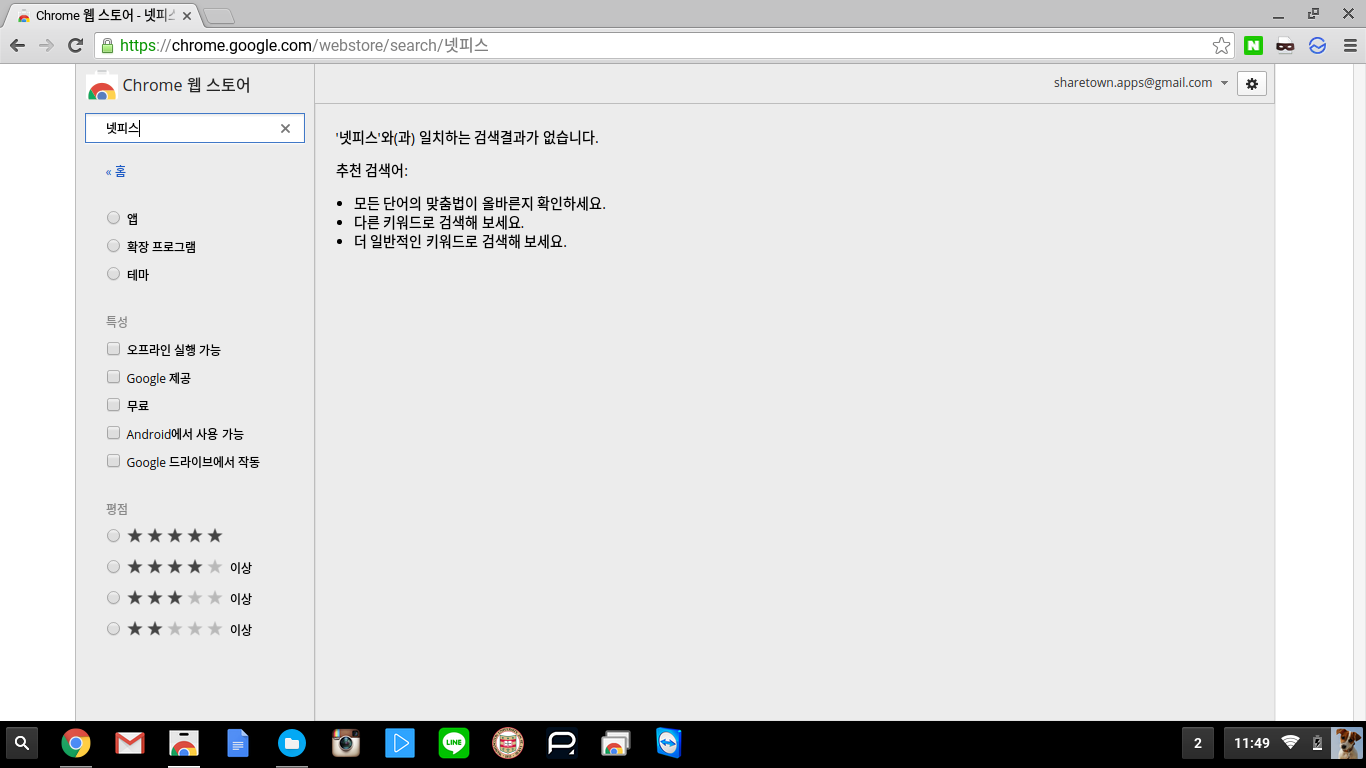 이런, 없네요. 뭐 사실 크롬 웹스토어에 있는 많은 서비스들이 해당 클라우드 서비스의 웹사이트 링크와 아이콘을 제공하는 경우가 많기 때문에 바로 그럼 넷피스로 접속을 해줍니다. (링크)
이런, 없네요. 뭐 사실 크롬 웹스토어에 있는 많은 서비스들이 해당 클라우드 서비스의 웹사이트 링크와 아이콘을 제공하는 경우가 많기 때문에 바로 그럼 넷피스로 접속을 해줍니다. (링크)
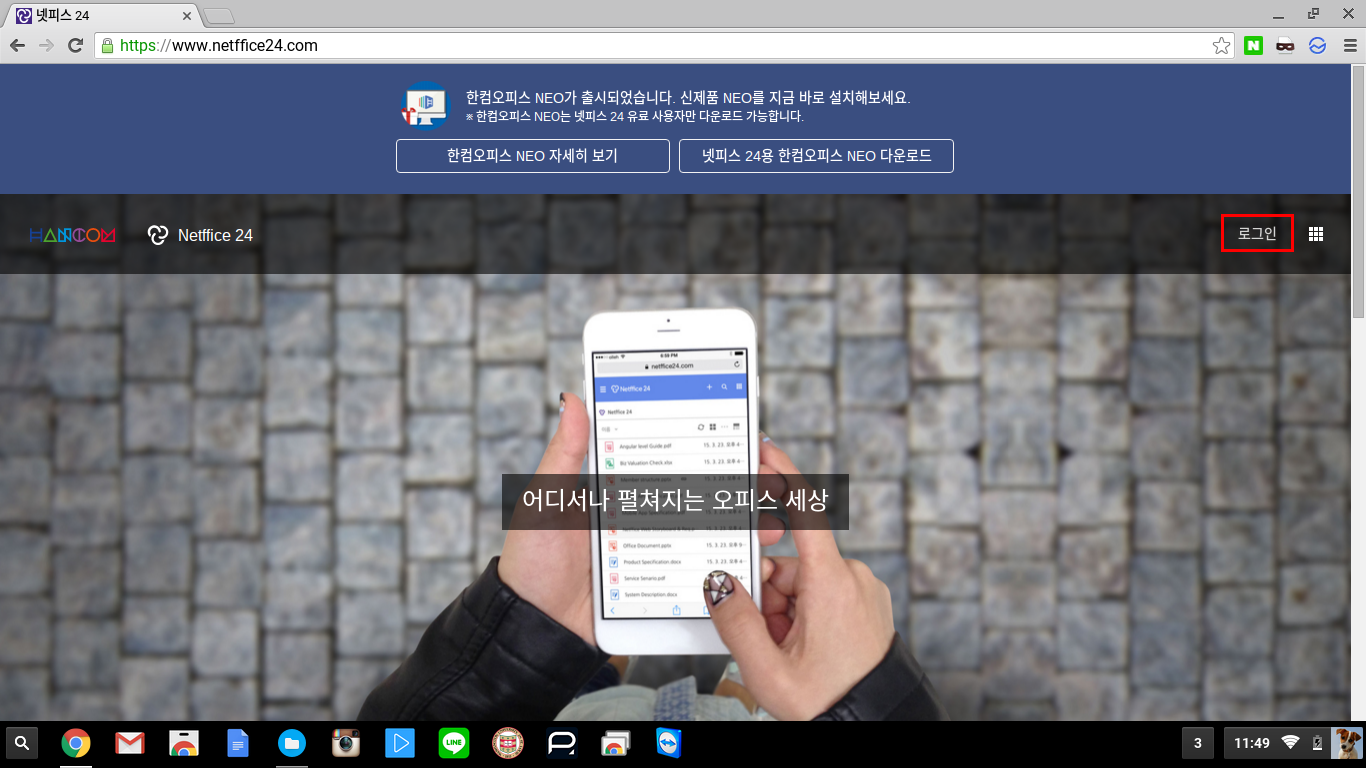 로그인 하기 전에 넷피스의 서비스를 한번 살펴볼까요? 아래 표와 같이 넷피스 24 Freemium 개인 무료 계정에서도 대부분의 기능 사용이 가능한 것을 볼 수 있습니다. 스토리지는 2GB지만 구글 드라이브와 같은 외부 저장소에도 연결 가능하니 걱정 안하셔도 될 것 같네요.
로그인 하기 전에 넷피스의 서비스를 한번 살펴볼까요? 아래 표와 같이 넷피스 24 Freemium 개인 무료 계정에서도 대부분의 기능 사용이 가능한 것을 볼 수 있습니다. 스토리지는 2GB지만 구글 드라이브와 같은 외부 저장소에도 연결 가능하니 걱정 안하셔도 될 것 같네요.
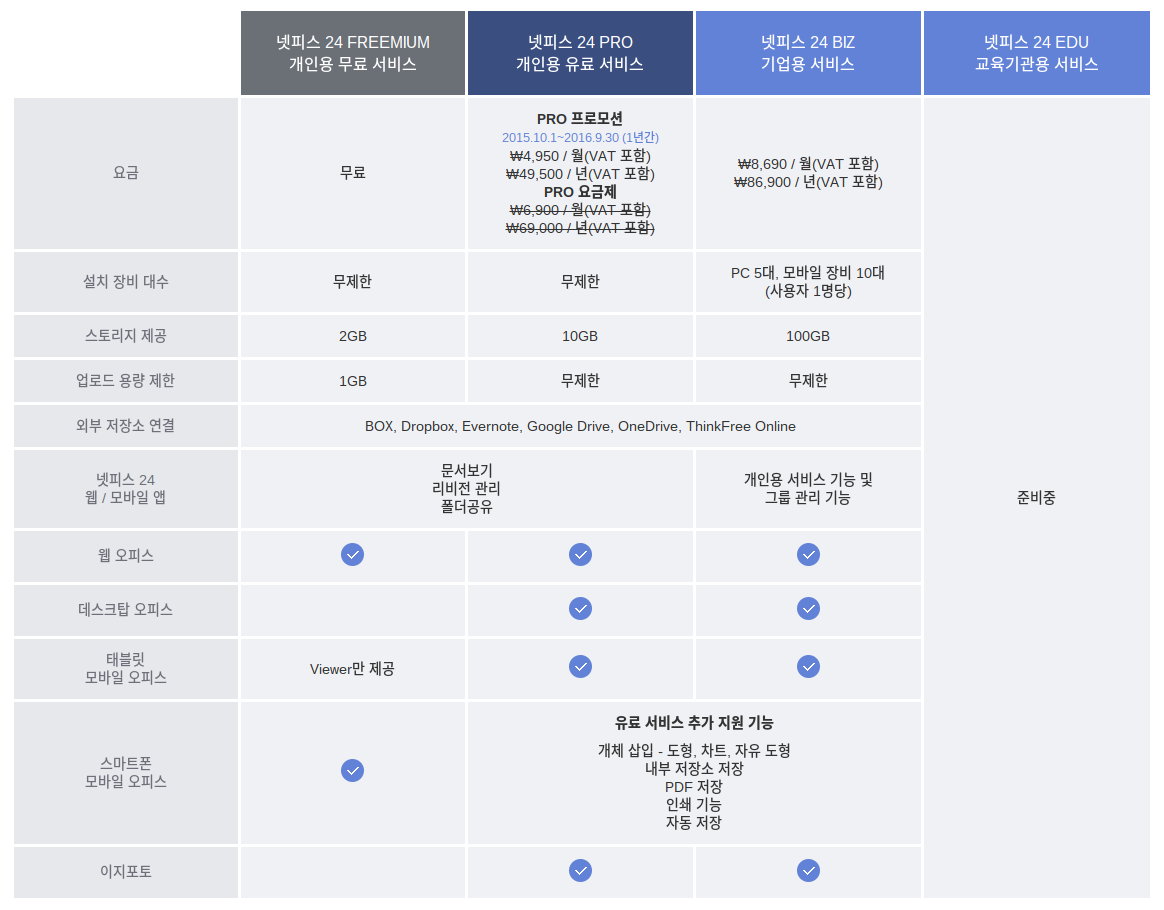 그럼 본격적인 넷피스 웹 오피스 사용을 위해 로그인을 해줍니다. 저는 구글 계정으로 로그인을 했어요.
그럼 본격적인 넷피스 웹 오피스 사용을 위해 로그인을 해줍니다. 저는 구글 계정으로 로그인을 했어요.
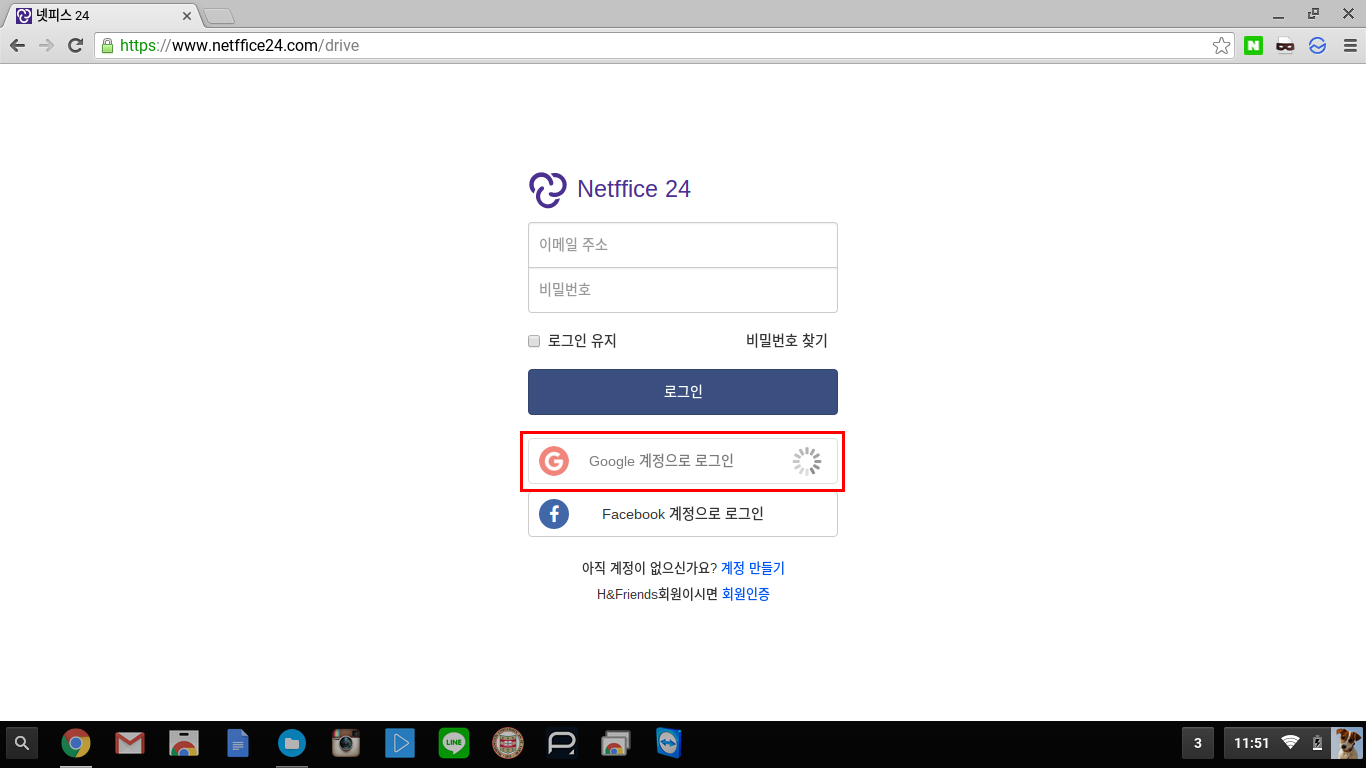 이미 사용한 적이 있어 저는 파일도 하나 올라가 있네요.
이미 사용한 적이 있어 저는 파일도 하나 올라가 있네요.
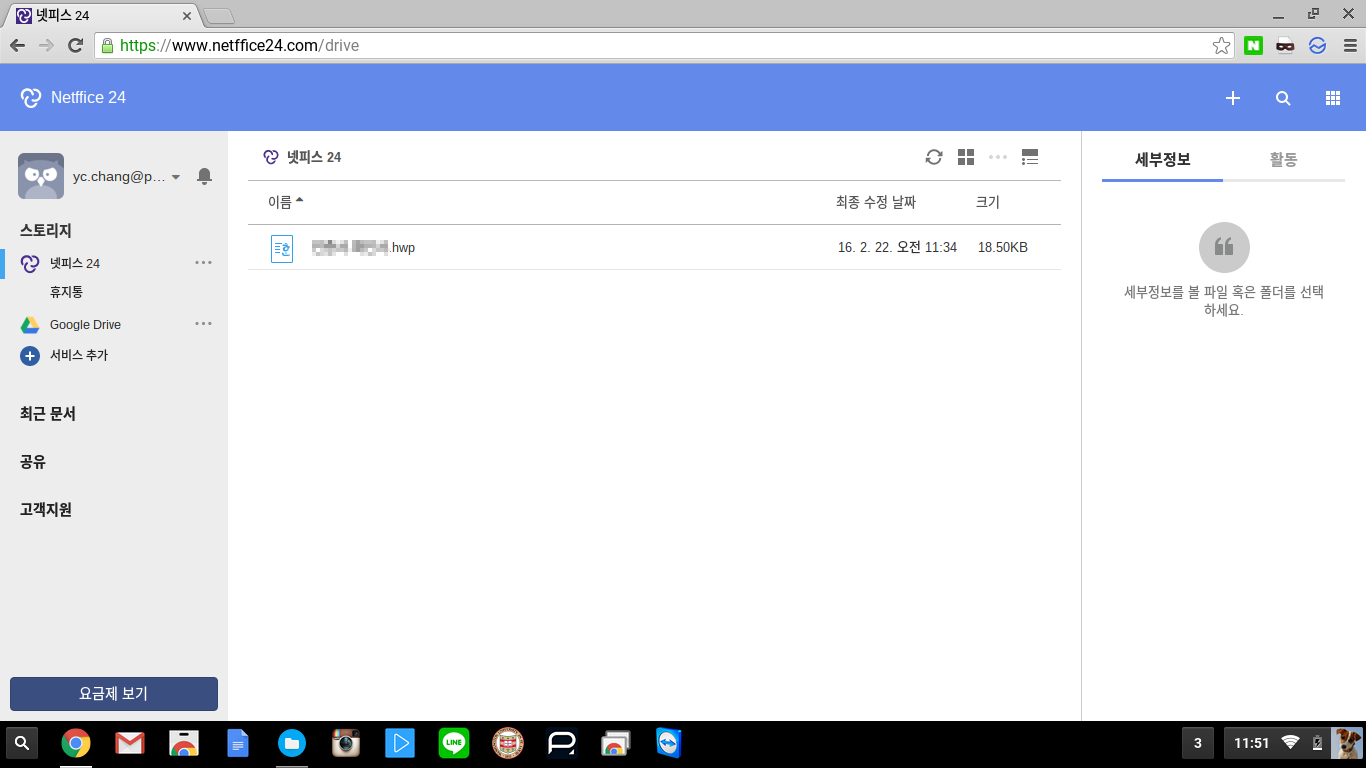 왼쪽편 메뉴들을 보면 Google Drive가 있죠? 구글 계정을 사용하여 로그인 하면 Google Drive가 마치 자동으로 연결이 된 것 처럼 보이는데, 권한 설정이 되지 않았기 때문에 파일이 하나도 보이지 않습니다. 그래서 번거롭지만 구글 드라이브 연결을 해제 해주고 다시 연결을 해주어야 되요.
왼쪽편 메뉴들을 보면 Google Drive가 있죠? 구글 계정을 사용하여 로그인 하면 Google Drive가 마치 자동으로 연결이 된 것 처럼 보이는데, 권한 설정이 되지 않았기 때문에 파일이 하나도 보이지 않습니다. 그래서 번거롭지만 구글 드라이브 연결을 해제 해주고 다시 연결을 해주어야 되요.
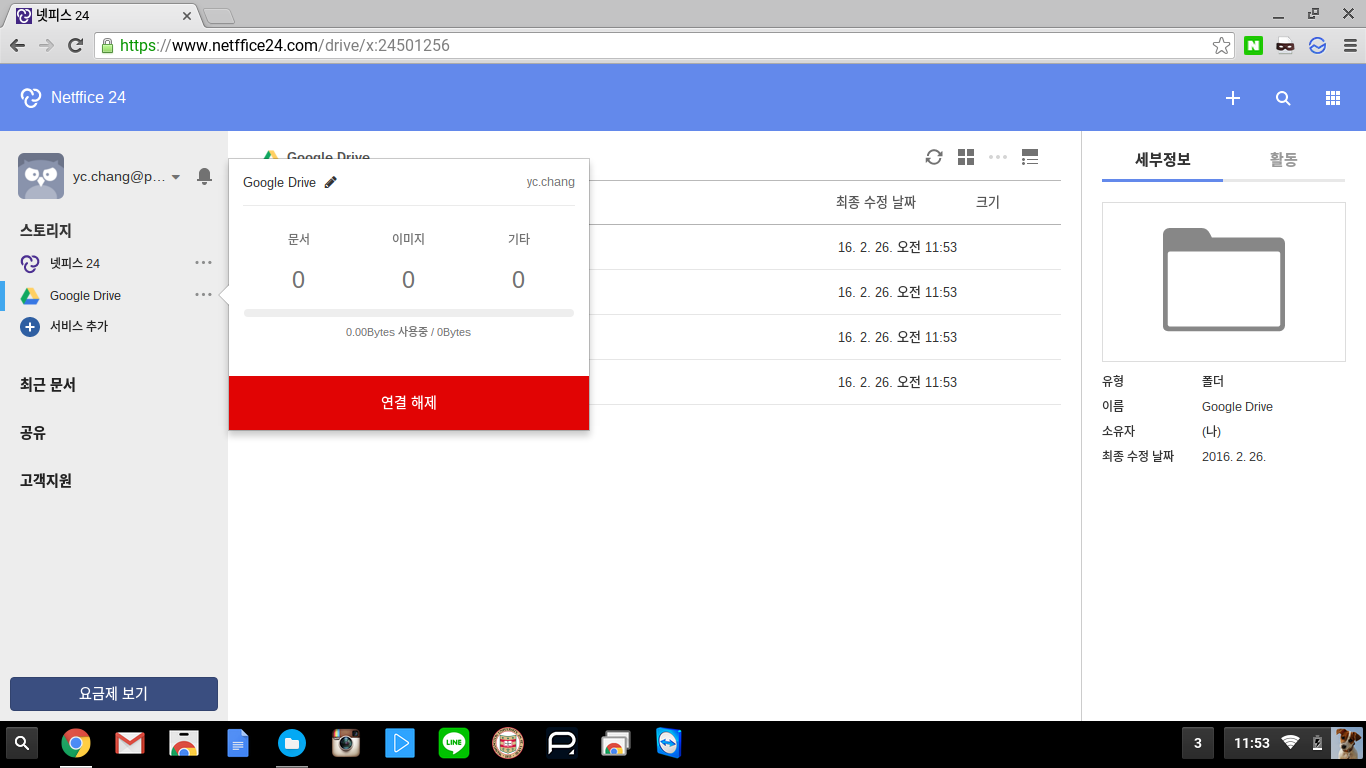 메뉴를 눌러 연결 해제를 완료했다면 서비스 추가 버튼을 눌러 다시 구글 드라이브 연결을 해줍니다. 각종 권한 설정이 이번에는 들어가는 걸 알 수 있어요. Box, Evernote, ThinkFree office 등 다른 서비스들도 연결할 수 있네요 🙂
메뉴를 눌러 연결 해제를 완료했다면 서비스 추가 버튼을 눌러 다시 구글 드라이브 연결을 해줍니다. 각종 권한 설정이 이번에는 들어가는 걸 알 수 있어요. Box, Evernote, ThinkFree office 등 다른 서비스들도 연결할 수 있네요 🙂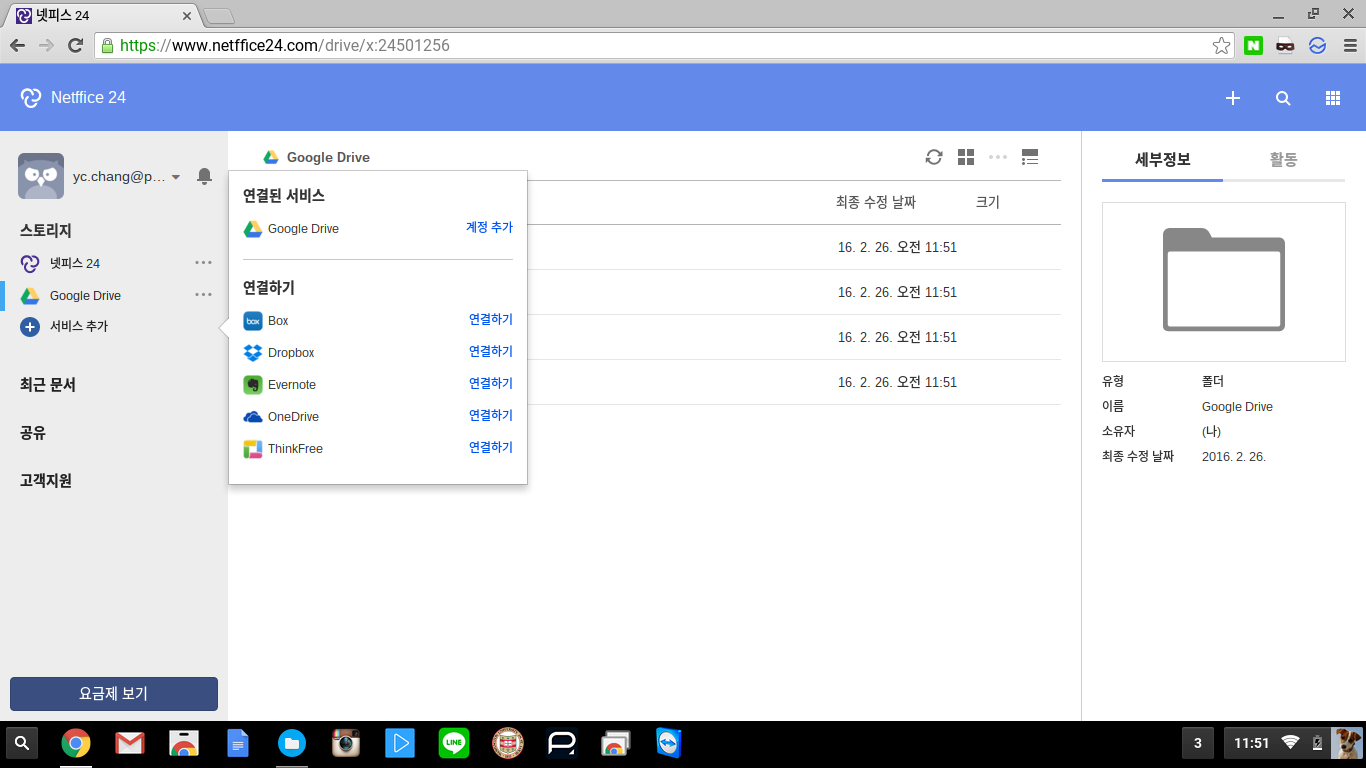 그럼 본격적으로 hwp 파일의 편집을 해보도록 하겠습니다. 제 드라이브에 마침 요런 신청서 양식이 하나 있었네요. 파일을 클릭한 후 위쪽 메뉴의 편집 버튼을 눌러줍니다.
그럼 본격적으로 hwp 파일의 편집을 해보도록 하겠습니다. 제 드라이브에 마침 요런 신청서 양식이 하나 있었네요. 파일을 클릭한 후 위쪽 메뉴의 편집 버튼을 눌러줍니다.
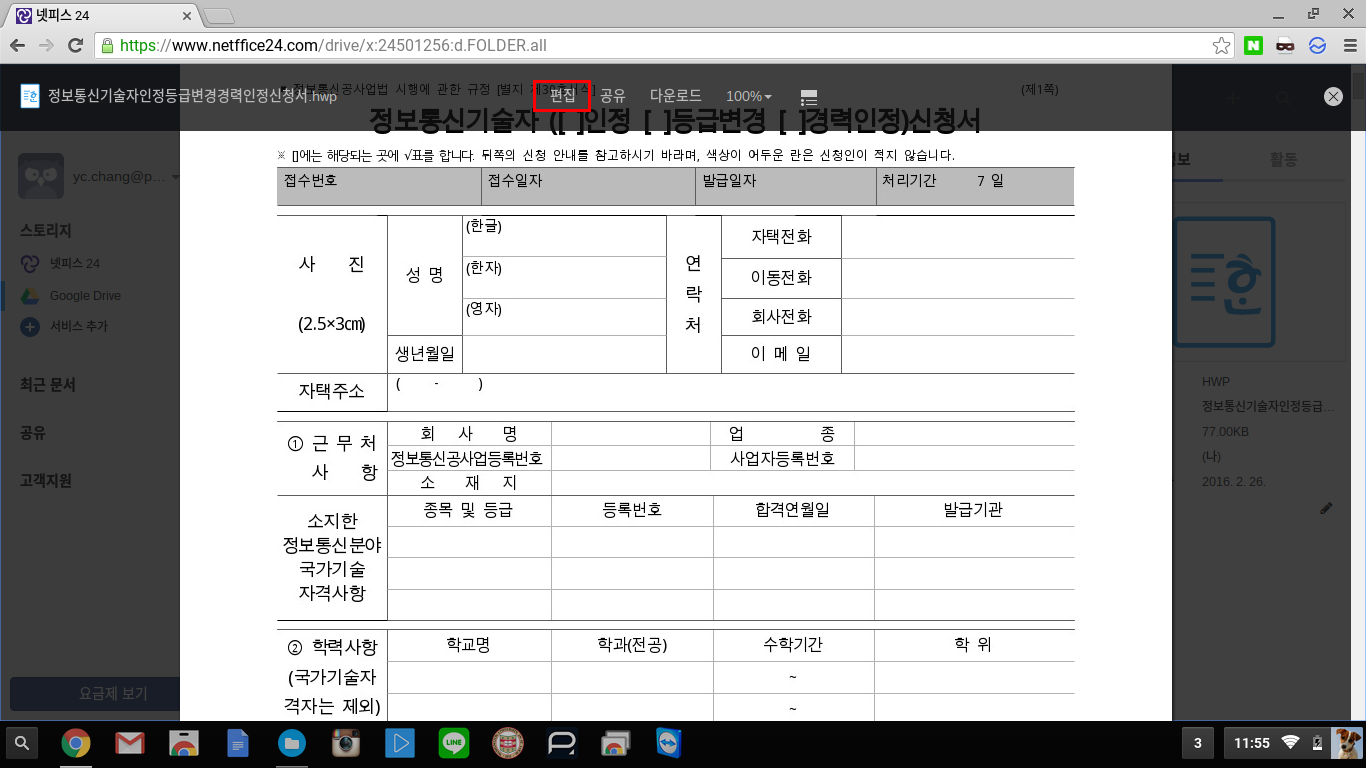 양식이 조금 깨져보일 수 있다는 경고가 뜨는데 PC에서 보는 것 과 동일하게 보였습니다.
양식이 조금 깨져보일 수 있다는 경고가 뜨는데 PC에서 보는 것 과 동일하게 보였습니다.
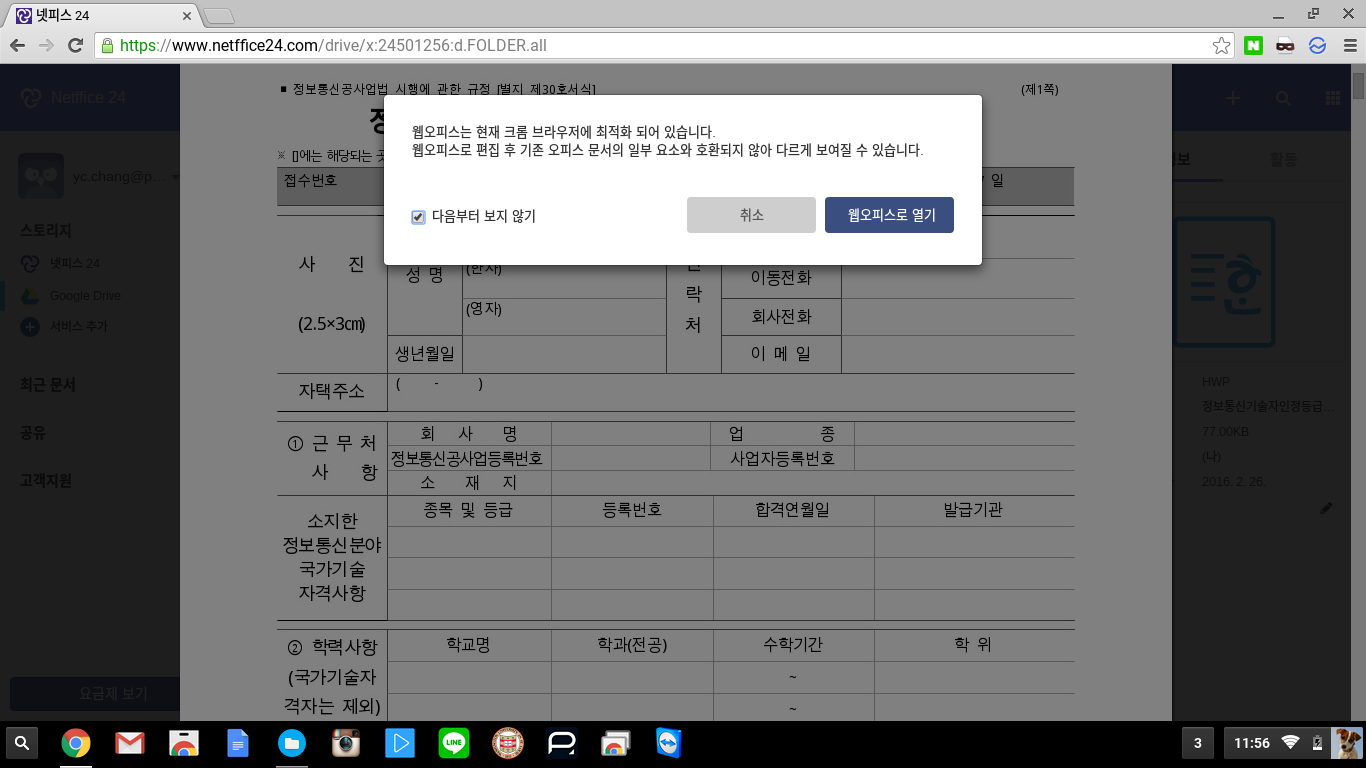 짠! 문서가 열린 모습입니다. 정보 통신 기술자 신청하면 뭐가 좋은지 아시는 분 좀 알려주세요 ㅎㅎㅎ
짠! 문서가 열린 모습입니다. 정보 통신 기술자 신청하면 뭐가 좋은지 아시는 분 좀 알려주세요 ㅎㅎㅎ
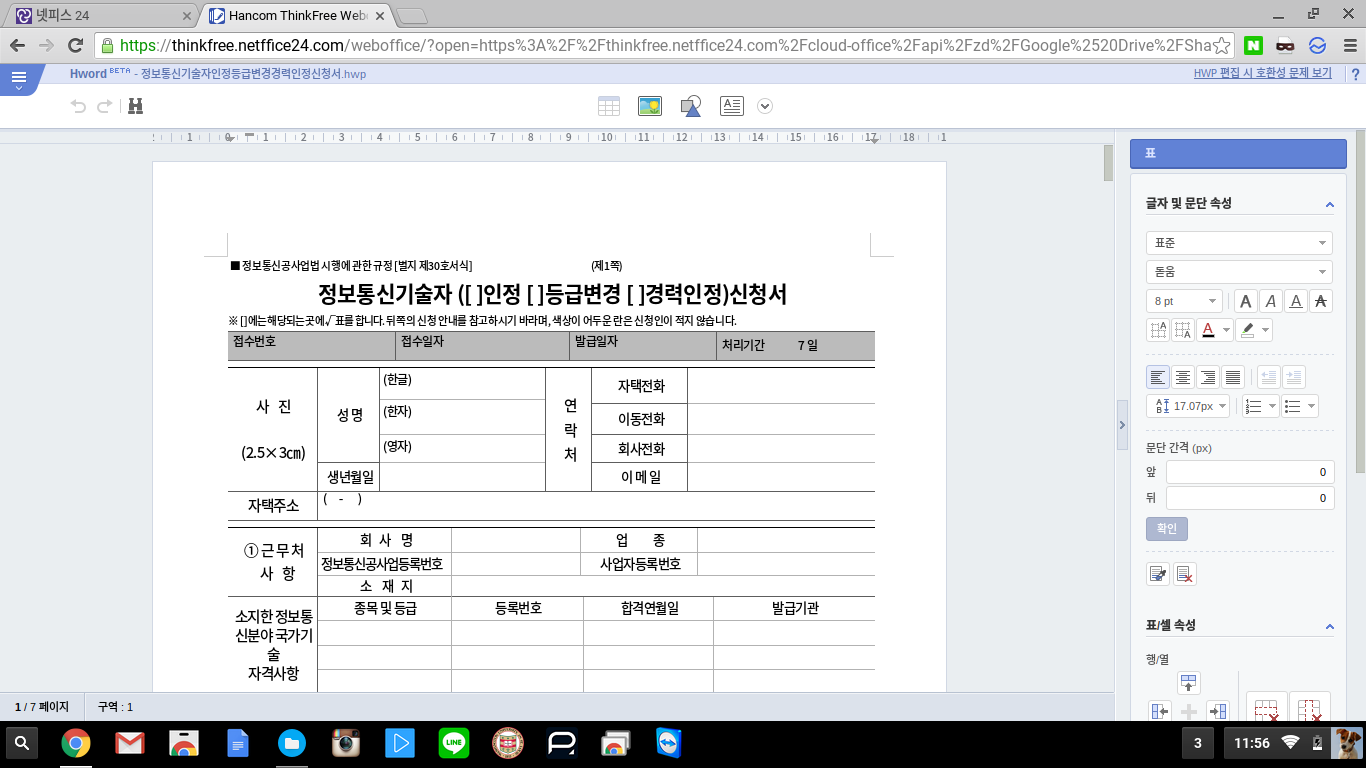 편집 모드니까 각종 서식을 작성 해주구요. 포인투랩 은 한자로 包仁鬪拉 이라고 쓴다고 하네요. 딱히 뭔가 억지로 해보려 해도 뜻은 안맞는거 같긴 한데.. 암튼 그렇다고 합니다.
편집 모드니까 각종 서식을 작성 해주구요. 포인투랩 은 한자로 包仁鬪拉 이라고 쓴다고 하네요. 딱히 뭔가 억지로 해보려 해도 뜻은 안맞는거 같긴 한데.. 암튼 그렇다고 합니다.
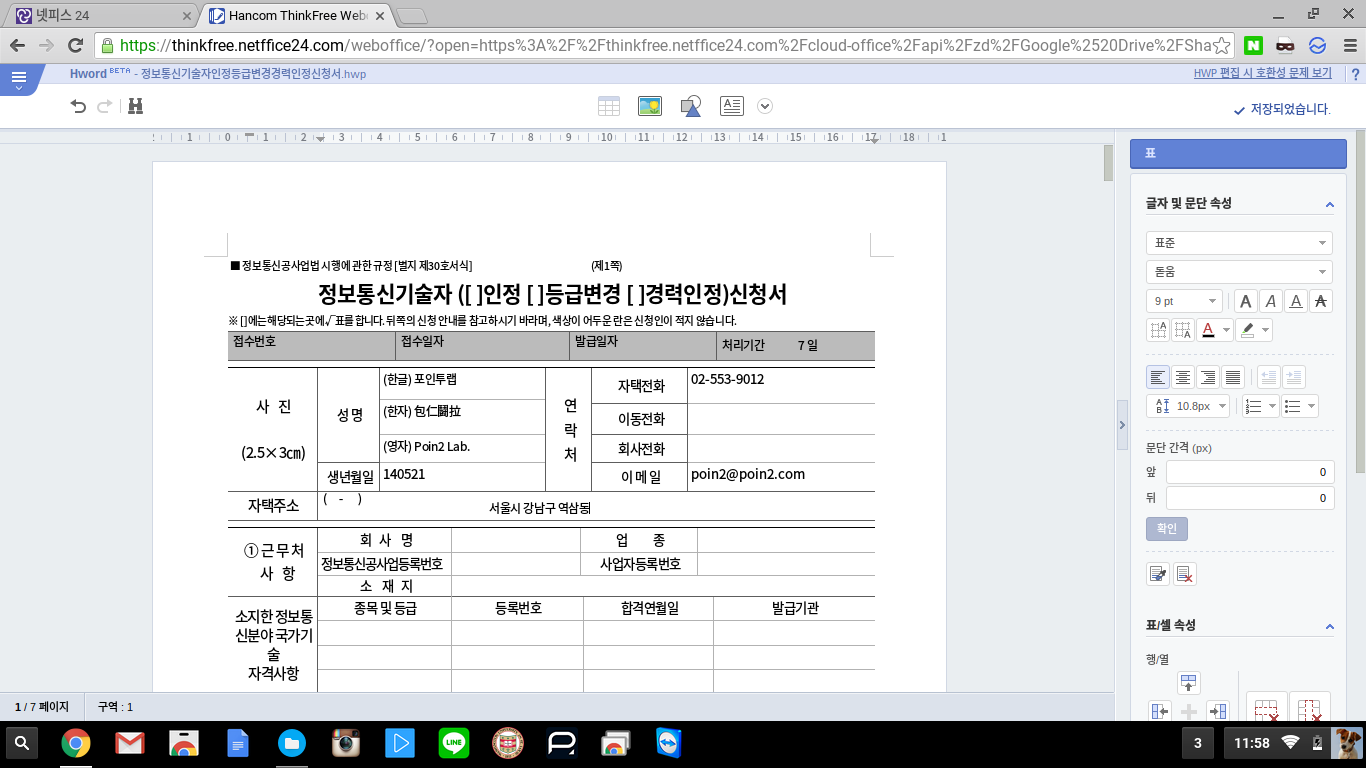 요렇게 도형도 삽입할 수 있구요.
요렇게 도형도 삽입할 수 있구요.
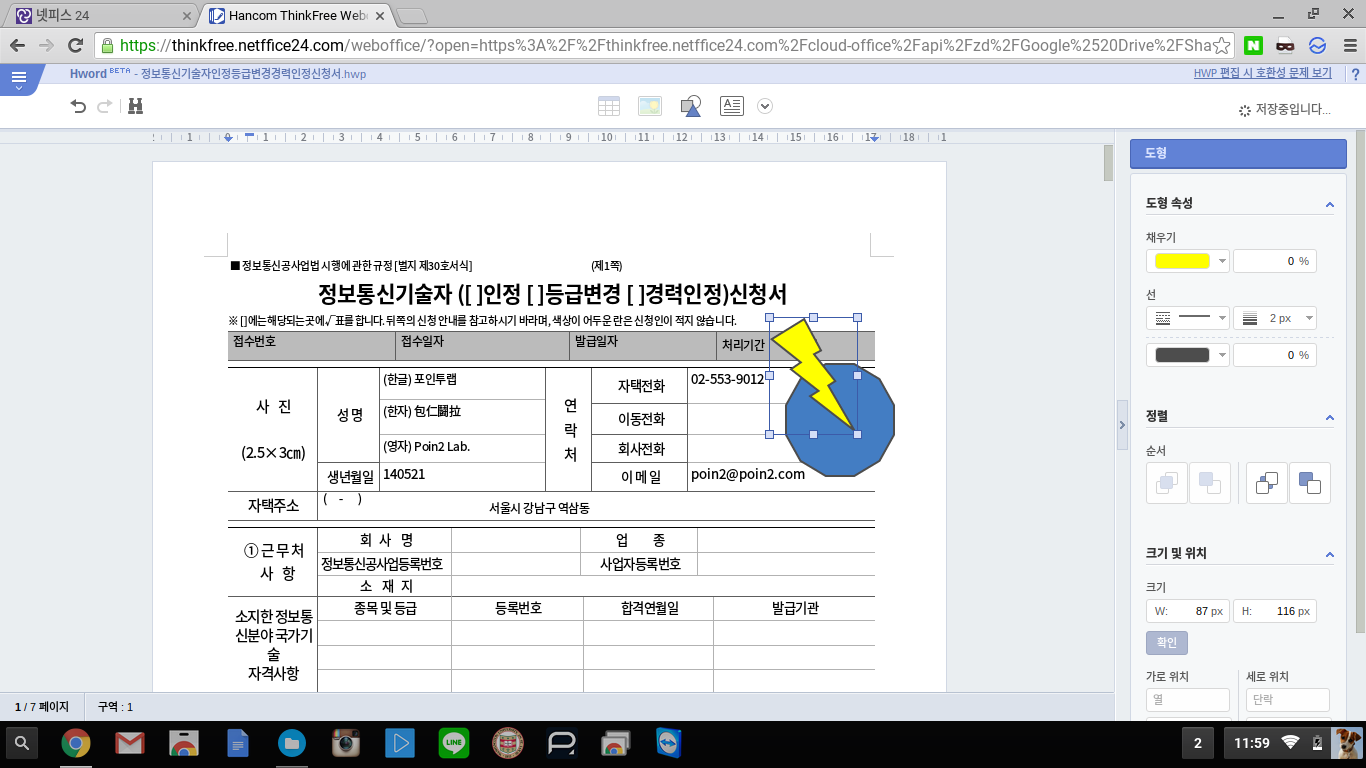 각종 메뉴들도 있고, 심지어 PDF로 저장까지 가능합니다. 가끔씩 한글 문서를 열어보고 공유해야 하는 사용자들에겐 요 기능만 쓰기 위해서라도 좋은 서비스 인것 같아요.
각종 메뉴들도 있고, 심지어 PDF로 저장까지 가능합니다. 가끔씩 한글 문서를 열어보고 공유해야 하는 사용자들에겐 요 기능만 쓰기 위해서라도 좋은 서비스 인것 같아요.
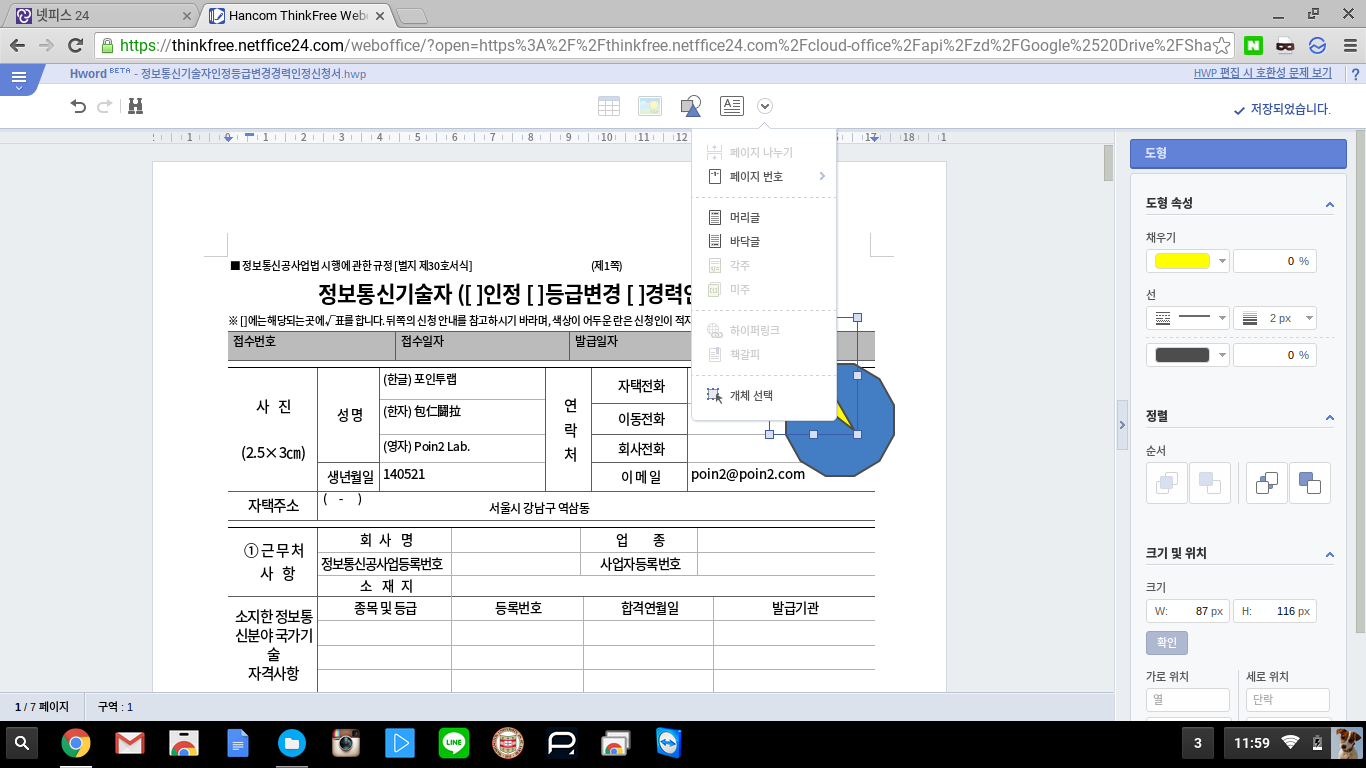
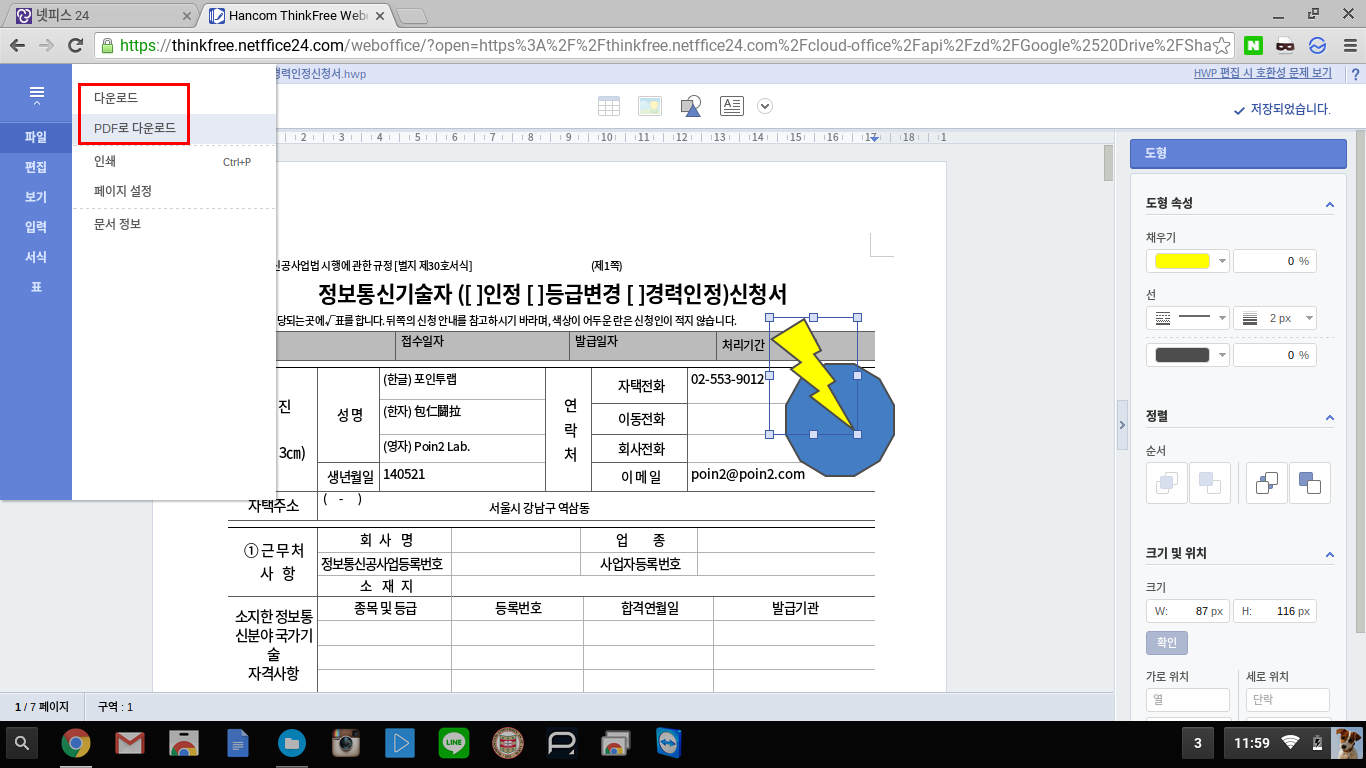
오늘의 포스트에서는 넷피스24를 이용해 아래 한글 파일을 편집하는 방법을 알아봤는데요, HWP 파일을 다룰 때에는 예전에 올린 폴라리스 오피스보다 훨씬 훌륭한 서비스가 제공되고 있는 것 같습니다. 그럼 다음 포스트로 또 만나요 🙂

